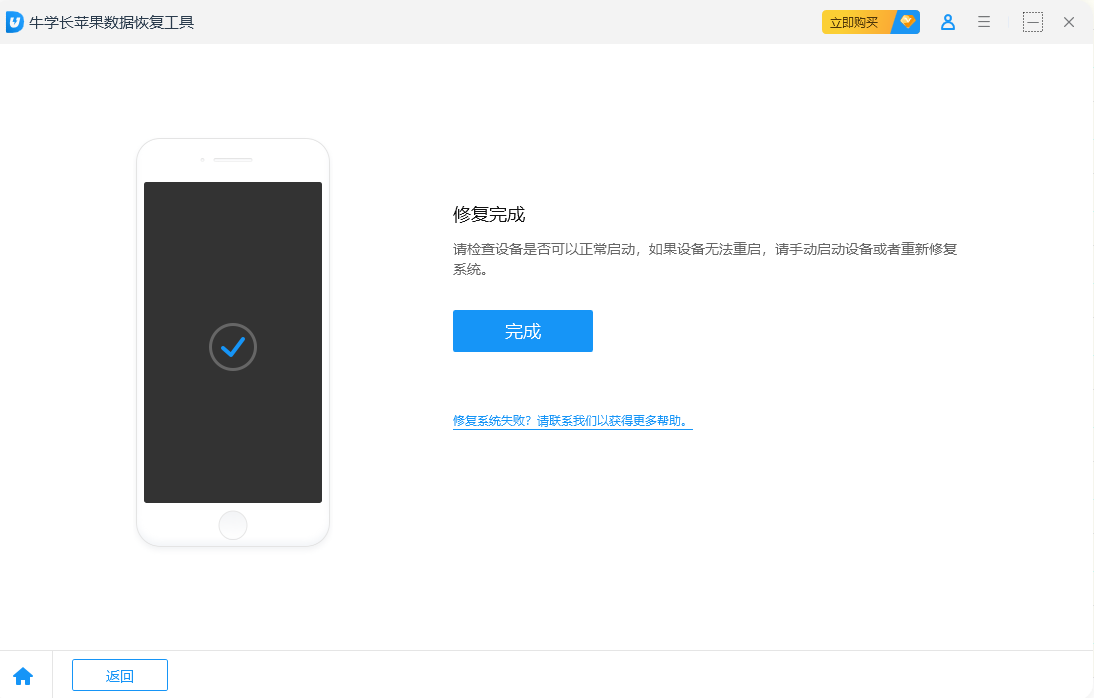苹果手机黑屏开不了机怎么办?4个方法让你告别烦恼
苹果手机作为目前市场上最受欢迎的智能手机之一,其功能强大、操作简便等特点深受广大用户喜爱。苹果手机无法开机且屏幕一直呈现黑屏状态是一个相对常见的问题。本文将为您提供一些可能的解决方案,帮助您应对这一问题。
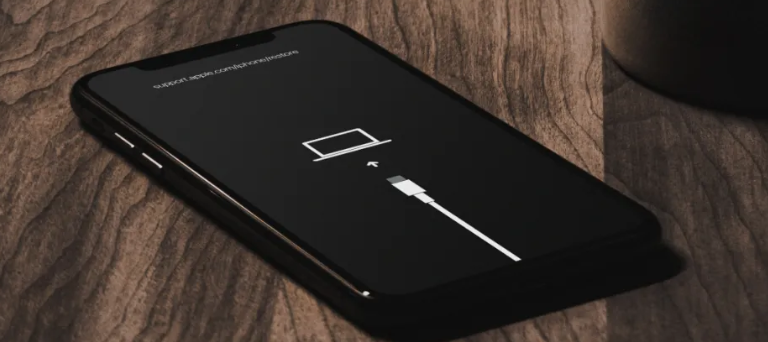
方式一:给手机充电
手机黑屏如何恢复?如果苹果手机的电池电量已经耗尽,那么会导致手机黑屏以及无法开机。当苹果手机电量过低时,系统会自动关机以保护电池。此时需要将手机充电或更换电池后才能重新使用。
方法二:强制重启iPhone
当您的iPhone遇到黑屏,您可以尝试强制重启(或硬重启)强制重启将关闭所有正在运行的应用程序、释放内存并刷新系统,有助于修复一些问题,且不会导致设备上的任何数据丢失。操作步骤如下:
按下然后松开调高音量按钮。按下并松开音量调低按钮。然后按住电源按钮,直到出现Apple徽标。
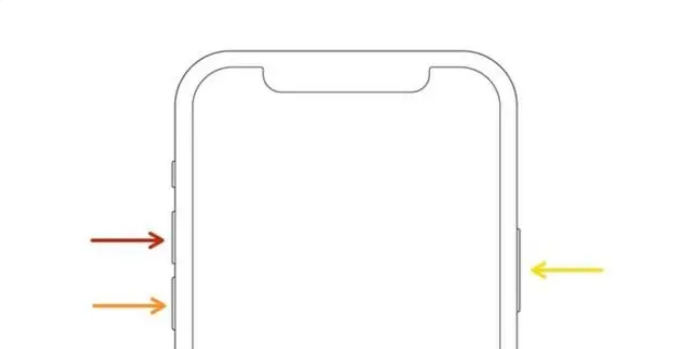
方法三:手机恢复出厂设置
操作系统出现故障或应用程序冲突等也会导致手机黑屏打不开。如果以上方法均无效,可能需要对手机进行恢复出厂设置。
同时按下【音量增大】按钮和【音量减小】按钮,然后按下【电源键】,直到出现苹果标志。然后松开【电源键】,继续按住【音量增大】按钮和【减小】按钮,直到iTunes图标出现。此时,可以松开所有按钮。
在恢复模式下,使用iTunes可用于恢复手机的出厂设置。这将清除手机中的所有数据和设置,并将其恢复到初始状态。
方法四:使用修复软件
如果上述方法帮助你进行苹果手机的正常使用和问题解决,但是会丢失了一定的数据和资料,那么你可以试试用牛学长苹果数据恢复工具的系统修复功能,可以轻松修复iOS崩溃,升级失败,iOS卡住以及iPhone / iPad / Pod执行异常(崩溃,卡住,错误、黑屏等)时的所有问题。在修复iOS设备的操作系统时,选择标准模式它不会导致任何数据丢失。
操作指引:
第1步:将设备连接到计算机并选择修复操作系统功能请通过USB电缆将iOS设备连接到计算机,然后运行牛学长苹果数据恢复工具。连接后,进入主界面。
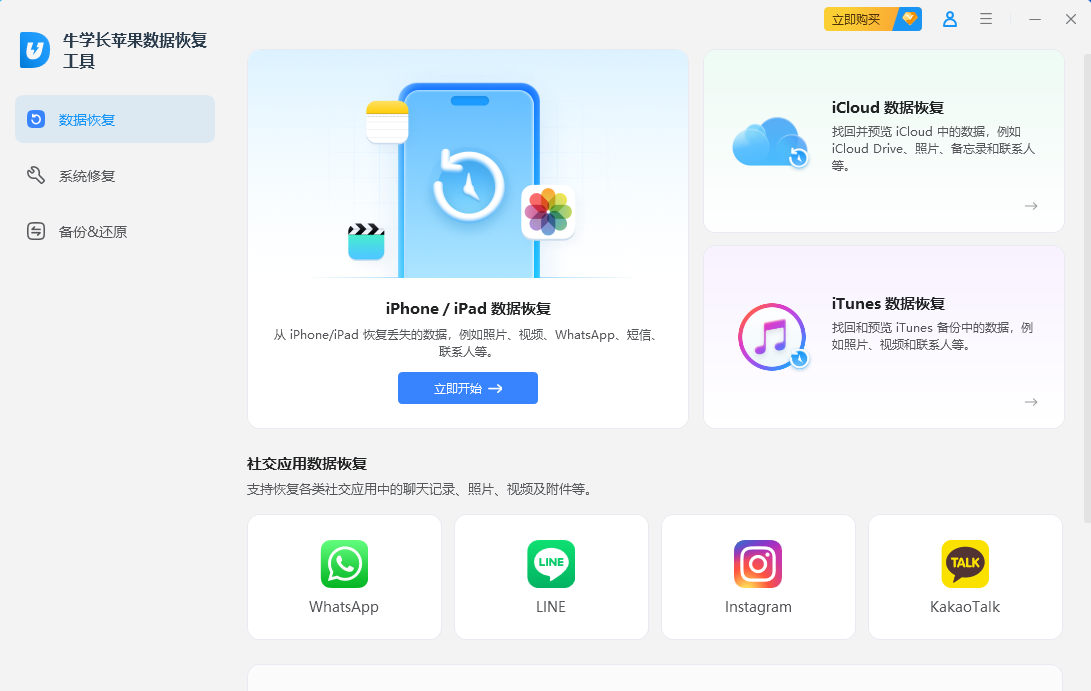
注意 :如果你的iOS设备黑屏开不了机或是卡在Apple标志、恢复模式循环等其他问题,系统修复功能都可以让你的设备恢复正常运行。只需选择系统修复——标准修复—开始修复即可。
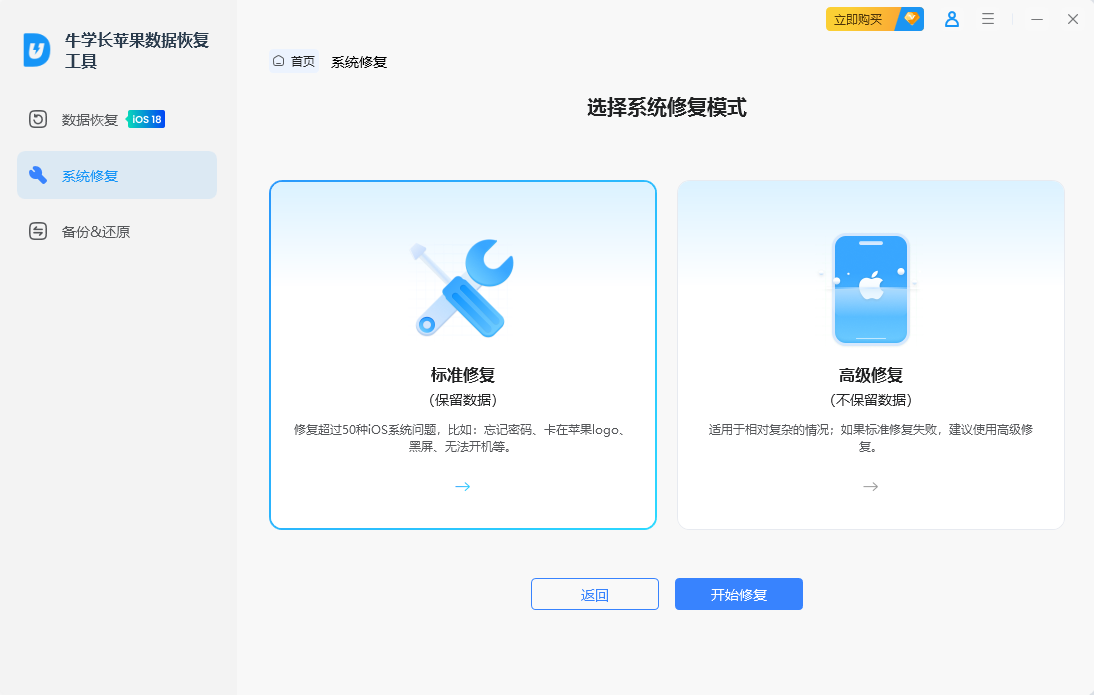
要修复操作系统,您需要先为iOS设备下载匹配的固件。系统会默认匹配固件版本,您只需点击“下载”按钮并等待即可。
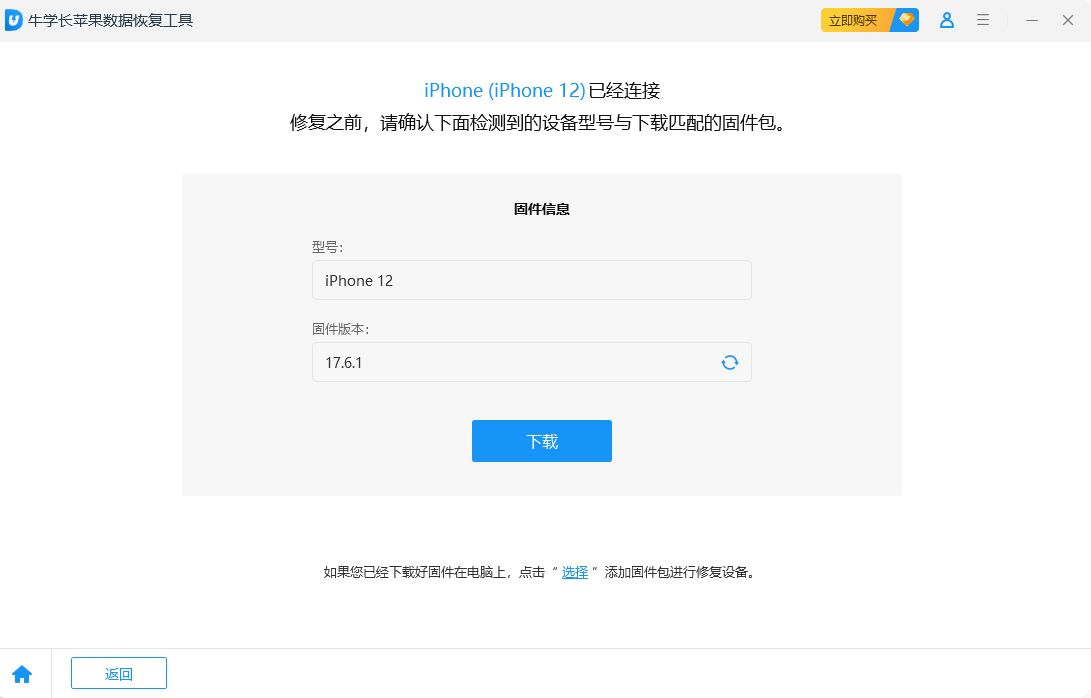
注意: 如果您已经拥有固件包,则可以单击“选择”按钮在计算机上选择固件以开始修复。
第3步:开始修复操作系统下载完成后,程序将不断开始修复您的iOS系统。请勿在此过程中断开设备连接,否则设备可能会变成砖块。在不到10分钟的时间内,您的异常iOS设备可以修复正常。